هل تفكر في التحول من Android إلى iPhone؟ لكن لا تعرف كيفية النقل من Android إلى iPhone يدويًا؟ إذن، لقد وصلت إلى المقالة الصحيحة. لذلك، يمكنك نقل البيانات يدويًا من Android إلى iPhone باتباع هذا الأسلوب. سوف تكتشف الحل هنا سواء كنت ترغب في مشاركة البيانات مع الآخرين أو نقل البيانات من جهاز Android إلى iPhone بعد الإعداد اليدوي.
كيفية الاستعداد لنقل البيانات من Android إلى iPhone؟
يجب علينا اتخاذ الخطوات التالية مقدما للبيانات نقل من أندرويد إلى آيفون ولضمان استقرارها ونجاحها:
تأكد من أن هاتفك مشحون بالكامل. الأكثر الأفضل
ستسخن هاتفك بشكل طبيعي اعتمادًا على كمية البيانات التي تنقلها، مما سيؤدي إلى تفريغ البطارية بسرعة أكبر. هناك احتمال كبير بمقاطعة إجراء النقل إذا كانت بطارية الهاتف منخفضة.
حافظ على اتصال ثابت بشبكة Wi-Fi
وبما أننا سنرسل البيانات لاسلكيًا، فإن النقل الجيد يتطلب إشارة ثابتة قوية.
تأكد من أن iPhone لديه سعة كافية
إذا كانت الذاكرة الموجودة على هاتف الوجهة الخاص بك ليست كبيرة بما يكفي لاستيعاب كمية البيانات التي ترغب في نقلها، فستفشل عملية النقل أيضًا.
يعد Google Drive خيارًا ممتازًا للتخزين السحابي لمستخدمي Android
قم بعمل نسخة احتياطية لهاتفك الأندرويد عليه. لذلك، قبل تحميل البيانات، يمكنك عمل نسخة احتياطية لبيانات Android الخاصة بك على Google Drive.
إذا كنت مستعدًا، فواصل القراءة لمعرفة كيفية نقل البيانات من هاتف Android إلى iPhone.
كيفية استخدام Move to iOS لنقل البيانات من Android إلى iPhone
أنشأت Apple برنامج Move to iOS لمساعدة المستهلكين الذين كانوا يتحولون من Android إلى iPhone، بنفس الطريقة التي سهّل بها النقل الذكي من سامسونج على الأشخاص الانتقال إلى Galaxy. ومع ذلك، اشتكى العديد من المستخدمين من أن الأمر يستغرق وقتًا طويلاً وأحيانًا لا يعمل. جرب الاستراتيجيات الأخرى المدرجة في هذا الدليل إذا واجهت مثل هذا الموقف.
دعنا الآن نتفحص كيفية استخدام Move to iOS لنقل البيانات من جهاز Android إلى iPhone:
قم بتكوين أداة Apple الخاصة بك
- قم بتكوين جهاز iPhone الخاص بك حتى التطبيقات والبيانات تظهر الشاشة.
- انقر فوق Set Up Manually (الإعداد يدويًا) على شاشة Quick Start (البدء السريع)، ثم تابع التعليمات التي تظهر على الشاشة. قد تحتاج بطاقة eSIM الخاصة بك إلى التنشيط.
حدد نقل البيانات من Android
- انتقل إلى صفحة التطبيقات والبيانات.
- ثم حدد نقل البيانات من أندرويد من القائمة.
على هاتف يعمل بنظام التشغيل Android، قم بتنزيل تطبيق Move to iOS وتشغيله
- افتح ال متجر جوجل بلاى التطبيق على جهازك الأندرويد.
- ثم افتح تطبيق Move to iOS بعد تنزيله وتثبيته.
- على كل من جهاز iPhone وAndroid، اضغط على يكمل.
- علاوة على ذلك، على هاتف Android الخاص بك، حدد يوافق وثم التالي.
أدخل الرمز بعد الانتظار
- عندما ترى شاشة النقل من Android على جهاز Apple الخاص بك، اضغط على يتابع. بعد ذلك، راقب الرمز المكون من ستة أو عشرة أرقام.
- وبعد ذلك، على جهاز iPhone الخاص بك، أدخل الرمز.
انضم إلى شبكة مؤقتة
- بعد ذلك، سيتم إنشاء شبكة Wi-Fi مؤقتة بواسطة جهاز Apple الخاص بك. لتوصيل هاتف Android الخاص بك بتلك الشبكة.
- ثم اضغط يكمل.
حدد البيانات المراد نقلها، ثم أعطها بعض الوقت
- على نظام Android، اختر الملفات التي ترغب في إرسالها.
- علاوة على ذلك، لبدء نقل البيانات من جهاز Android إلى iPhone، انقر فوق التالي زر.
- على جهازك الذي يعمل بنظام التشغيل Android، انقر فوق منتهي.
- بعد ذلك، اضغط يكمل على جهاز iOS الخاص بك.
بمجرد إعداد جهاز iPhone الخاص بك، يكتمل كل شيء
- لتهيئة جهاز iPhone أو iPad وتنشيطه، اتبع التعليمات التي تظهر على الشاشة.
- علاوة على ذلك، تم الآن نقل جميع البيانات التي كان برنامج Move to iOS قادرًا على مساعدتك فيها؛ ومع ذلك، لا تزال هناك حاجة إلى نقل الموسيقى والكتب وملفات PDF يدويًا.
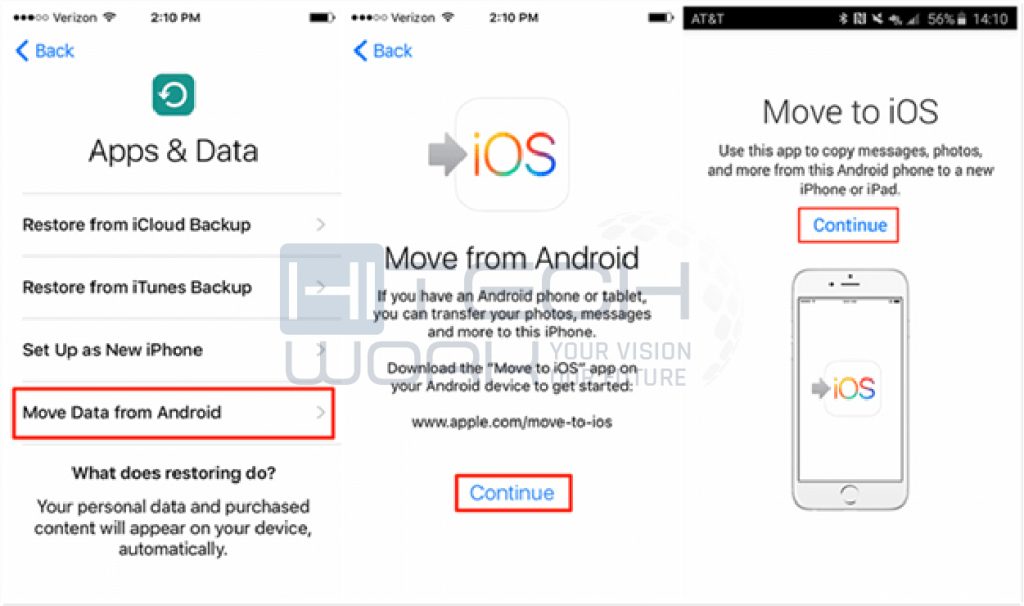
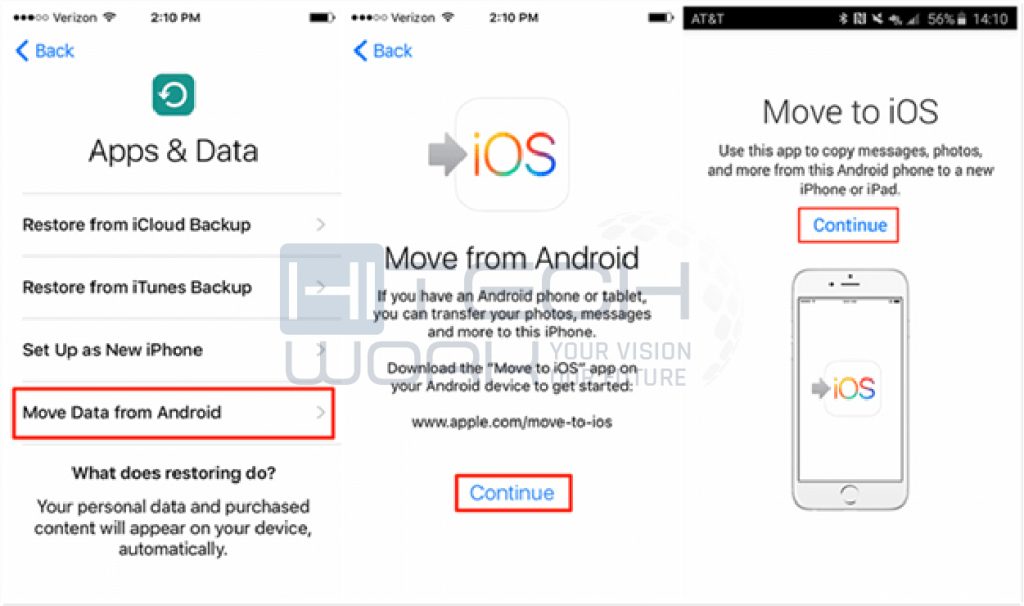
ومع ذلك، يجب أن تكون على دراية بما يلي قبل استخدام هذا الأسلوب لنقل البيانات من Android إلى iOS:
- تأكد من تثبيت Android 4.0 أو الأحدث على هاتفك.
- يتم دعم نقل جهات الاتصال والرسائل وصور الكاميرا ومقاطع الفيديو وحسابات البريد والتقويمات والمزيد من خلال الانتقال إلى iOS.
- ستتم إضافة التطبيقات التي تم شراؤها إلى قائمة أمنيات iTunes الخاصة بالمستخدم، بينما سيتم التوصية بتنزيل التطبيقات المجانية المستخدمة على Android من خلال متجر التطبيقات.
- لإعادة ضبط جهاز iPhone الخاص بك بمجرد إعداده بالفعل:
- اذهب للاعدادات
- ثم جنرال
- إعادة ضبط
- ثم قم بمسح كافة المحتويات والإعدادات.
- يرجى التحديث إلى أحدث إصدار من Chrome على جهاز Android الخاص بك إذا كنت تريد نقل إشارات Chrome المرجعية.
ومع ذلك، إذا كنت تريد نقل الكثير من البيانات، فقد تستغرق هذه الطريقة وقتًا طويلاً. علاوة على ذلك، ليست كافة أنواع البيانات مدعومة. يمكنك بالتالي مواصلة القراءة لاكتشاف كيفية نقل كل شيء من هاتف Android إلى iPhone بسرعة. دعونا نتفحص عملية نقل البيانات من Android إلى iOS.

